Quando tento usar o ponto de acesso do meu iPhone, meu iPad não consegue se conectar. Posso ver claramente que o iPhone está disponível no iPad em Personal Hotspot. Mas quando tento conectar o ponto de acesso, aparece o erro 'Não é possível iniciar o ponto de acesso pessoal'. Como corrigi-lo? Alguma sugestão?
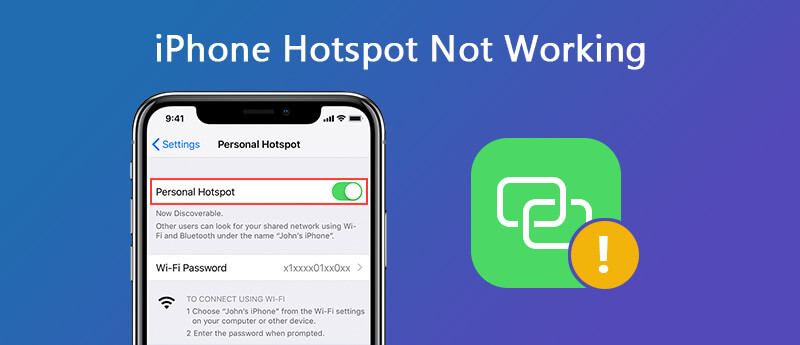
Um hotspot pessoal funciona como um roteador virtual para compartilhar os dados do celular com outro dispositivo, o que trouxe grande comodidade quando não há conexão Wi-Fi. Mas às vezes o iPhone sempre faz pequenos truques conosco. O problema de não funcionamento do ponto de acesso do iPhone sempre ocorre.
Se o ponto de acesso pessoal se recusar a funcionar no iPhone, o que você deve fazer? Bem, não precisa se preocupar com isso. Se você estiver enfrentando o mesmo problema mencionado acima, leia este artigo para obter soluções. Nós vamos dar-lhe dicas completas para corrigir ponto de acesso do iPhone não está funcionando.
Se o ponto de acesso pessoal do iPhone não funcionar após uma atualização do iOS ou por motivos desconhecidos, você pode usar o software de terceiros para reparar as configurações do ponto de acesso. Pois é a maneira mais rápida e conveniente de fazer com que o ponto de acesso do iPhone volte ao normal. Para redefinir e corrigir o ponto de acesso que não funciona no iPhone, Recuperação do sistema Aiseesoft iOS vale a pena tentar.

Downloads
Recuperação do sistema Aiseesoft iOS
100% seguro. Sem anúncios.
100% seguro. Sem anúncios.
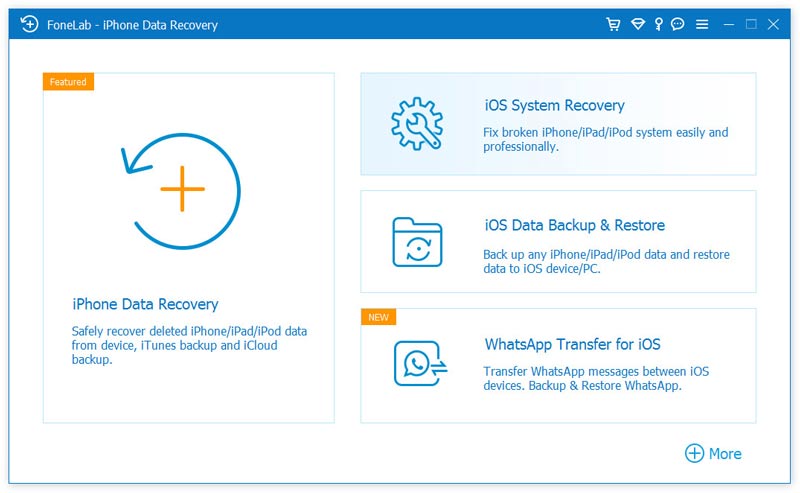
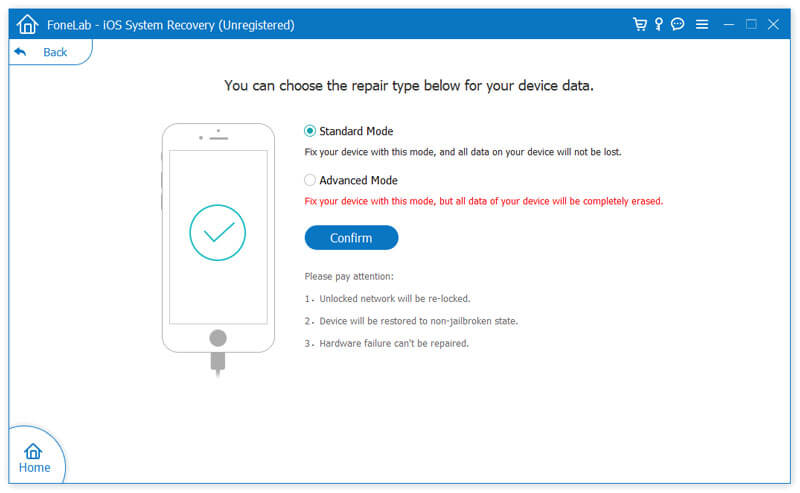
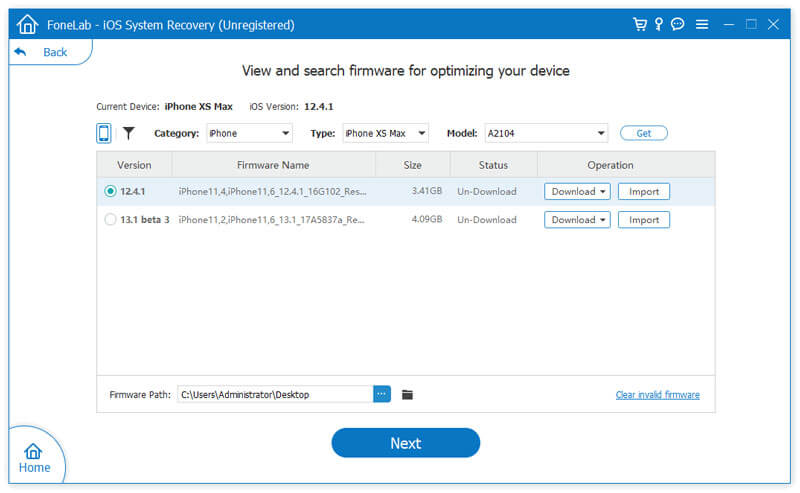
Depois disso, o erro "Não foi possível iniciar o ponto de acesso" será corrigido. Você pode tentar configurar novamente ponto de acesso do iPhone e conecte-se a ele. Após a correção, todos os dados do iPhone estão bem organizados e não há necessidade de se preocupar com a perda de dados do iPhone.
Para corrigir o erro de ponto de acesso pessoal no iPhone, você precisa se certificar de que a opção de ponto de acesso pessoal foi ativada. Caso contrário, você precisa navegar para Configurações> Hotspot pessoal e deslizar para ativá-lo. Então, você pode precisar dessas 6 dicas essenciais para corrigir o problema.
Se seus dados de celular não estiverem ativados, a opção Ponto de acesso pessoal em Configurações é inválida e aparece em cinza. Para o ponto de acesso pessoal totalmente ativado por celular no seu iPhone, você pode redefinir a conexão de dados do celular para garantir que o ponto de acesso funcione. Comece a ativar os dados da adega seguindo as etapas:
Torneira Configuração > Basement, Deslize o dados da adega opção de desligar. Em seguida, deslize-o para ligar.
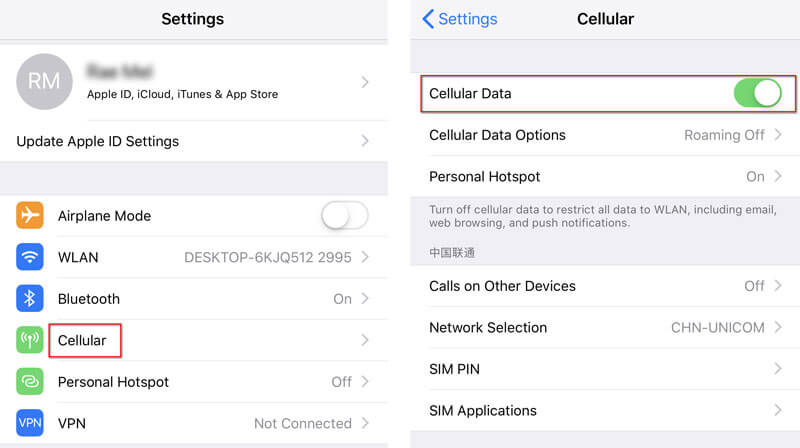
Alguns problemas anormais podem se tornar normais após reiniciar o iPhone. Ao desligar o iPhone, você pode corrigir o problema de ponto de acesso do iPhone que não funciona ou o desempenho do iPhone é estranho.
Para a iPhone X ou posterior, você pode pressionar e segurar o botão Lado botão e o Botão de aumentar/diminuir volume. Arraste o controle deslizante para Desligue isso. Em seguida, pressione e segure o botão Lateral até ver o logotipo da Apple.
Para a iPhone 8 ou anterior, você pode pressionar o Parte superior / lateral botão até que o controle deslizante apareça. Arraste o controle deslizante para desligar o iPhone. Em seguida, pressione e segure o botão superior/lateral para liga isso.
Se o ponto de acesso do iPhone não estiver funcionando, você pode redefinir as configurações de rede do iPhone para redefinir todas as conexões de celular, Wi-Fi, VPNs e Bluetooth. Apenas siga os Passos abaixo.
Acesse Configurações > Geral > Reiniciar > Redefinir Ajustes de Rede. Depois disso, todas as configurações de rede serão apagadas e você precisará configurar seu ponto de acesso pessoal novamente.
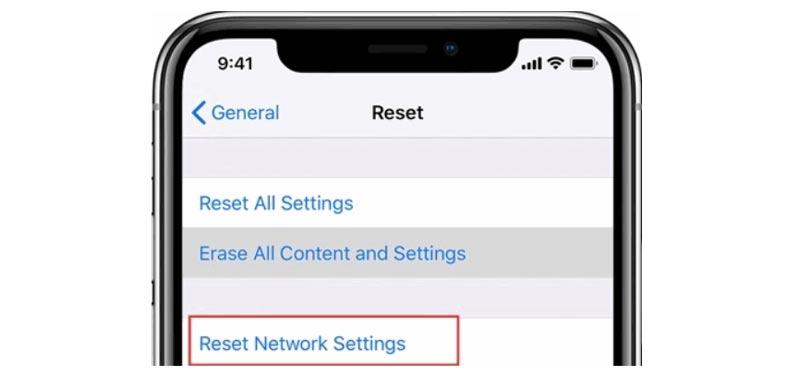
A Apple fornece atualização do iOS regularmente que pode reparar algumas falhas de segurança, remover bugs do sistema e otimizar o desempenho do iPhone. É uma obrigação manter seu iPhone atualizado. Talvez o problema de não funcionamento do seu ponto de acesso pessoal tenha sido causado por uma atualização atrasada. Confira detalhes para atualizar seu iOS.
Acessar Configurações > Geral > Atualização de software, para verificar se o seu iPhone tem o iOS mais recente. Se um iOS estiver disponível, você pode atualizá-lo tocando em Baixe e instale.
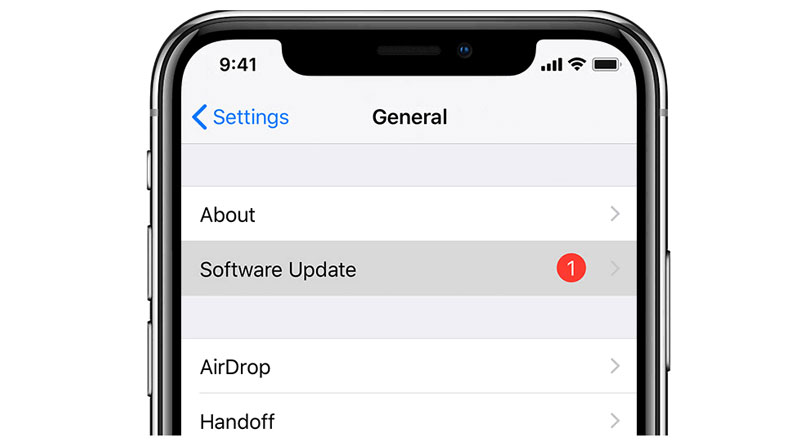
Às vezes, o nome do seu iPhone pode afetar a conexão do ponto de acesso. Você pode alterar o nome do seu iPhone seguindo as etapas abaixo.
Acesse Configurações > Geral > Sobre > Nome, e altere para o nome desejado.
Se sua operadora sem fio como Verizon, T-Mobile, AT&T, etc. lançou uma nova atualização, você pode ver o pop-up Atualização das configurações da operadora mostrado em seu iPhone. Verifique a atualização das configurações da operadora com as etapas:
Acesse Configurações > Geral > Sobre, e veja se Atualização das configurações da transportadora alerta você para atualizar. Se você não realizar a atualização, seu iPhone pode não conectar nenhuma operadora sem fio.
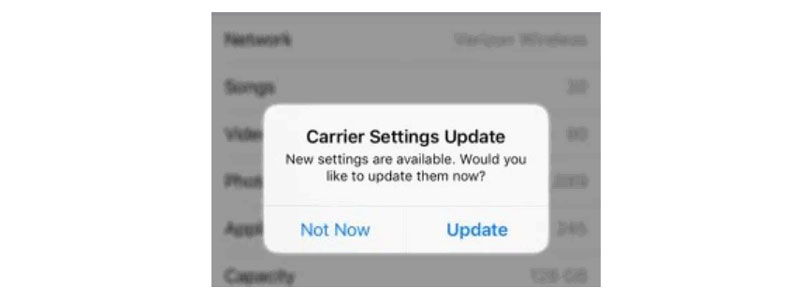
Apresentamos principalmente as 6 melhores dicas para ajudá-lo a obter o ponto de acesso do iPhone não está funcionando problema resolvido. E também compartilhamos o software definitivo para corrigir o problema. Além do mais, o iOS System Recovery pode corrigir o problema da tela do iPhone, reparar o iPhone do modo DFU, modo de recuperação, logotipo da Apple, etc. Se você tiver alguma solução melhor, não hesite em comentar abaixo.
iPhone não funciona
1. A pesquisa do Spotlight não funciona no iPhone2. Conserte a tela de toque do iPhone não funcionando3. Touch ID não está funcionando4. Face ID não está funcionando5. Conserte o email do Outlook que não está funcionando no iPhone6. Ponto de acesso do iPhone não funciona7. Resolva o problema do Safari não funcionar no iPhone8. O GPS do iPhone não está funcionando
Corrija seu sistema iOS ao normal em vários problemas, como ficar preso no modo DFU, modo de recuperação, modo de fone de ouvido, logotipo da Apple etc.
100% seguro. Sem anúncios.
100% seguro. Sem anúncios.
Parabéns!
Você se inscreveu com sucesso em nossa newsletter. O exclusivo 40% de desconto para assinantes é AISEFOKS . Agora você pode copiá-lo e usá-lo para aproveitar mais benefícios!
Copiado com sucesso!